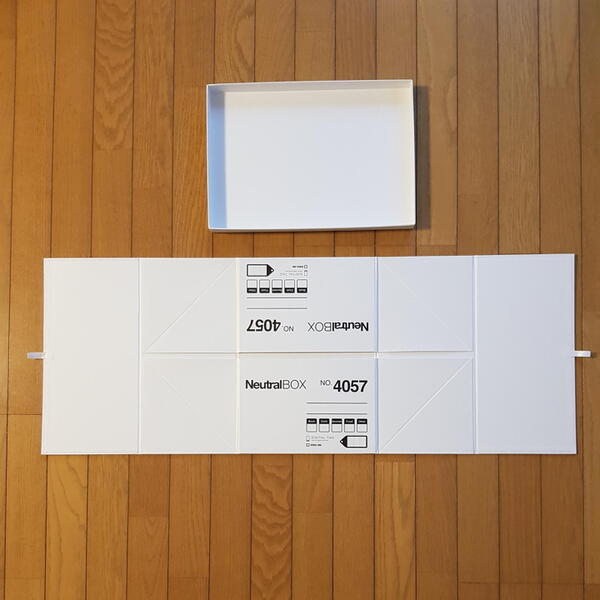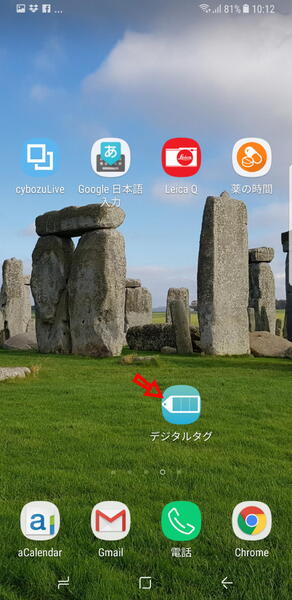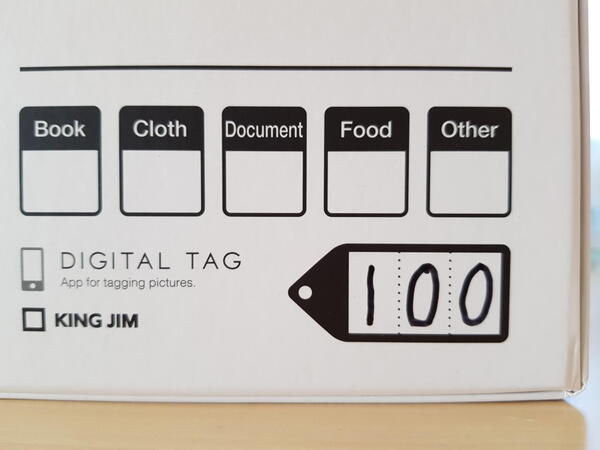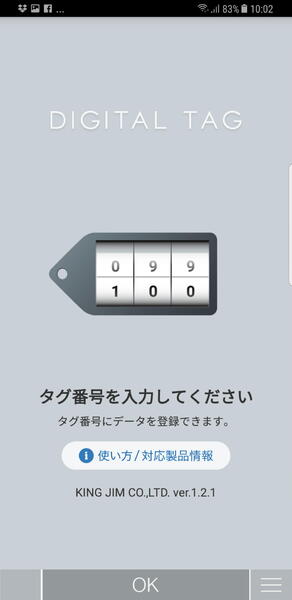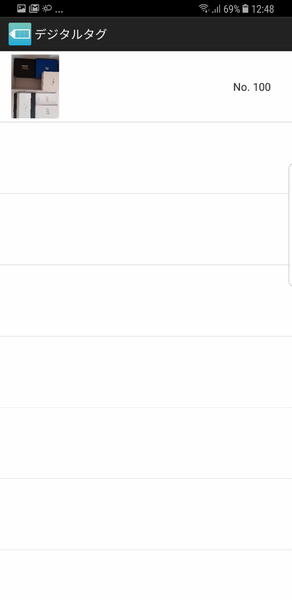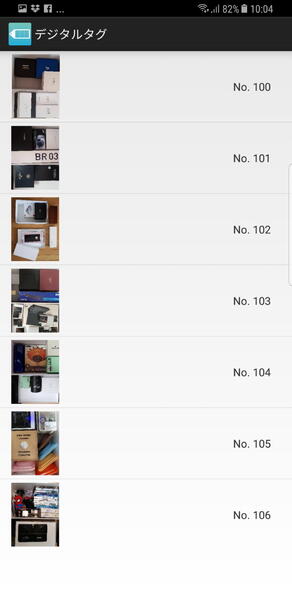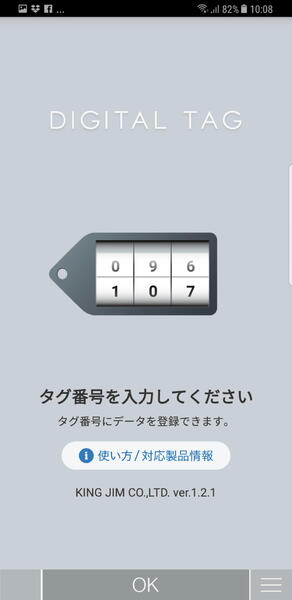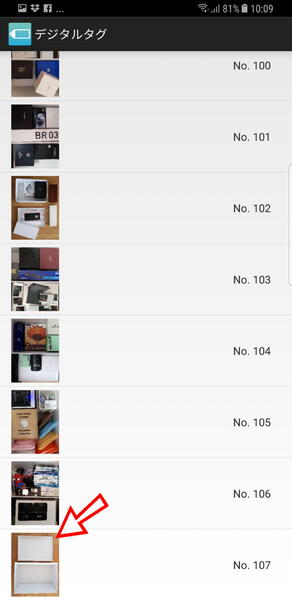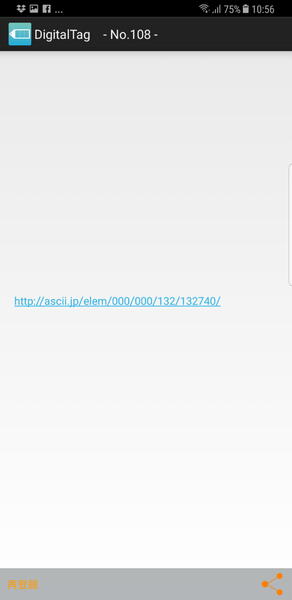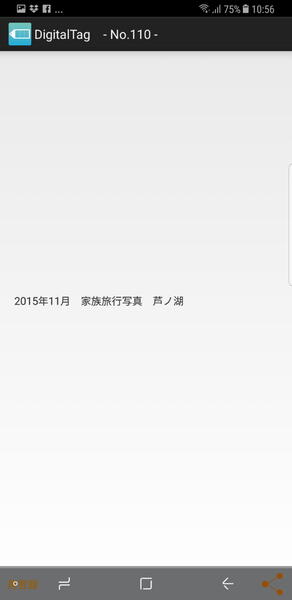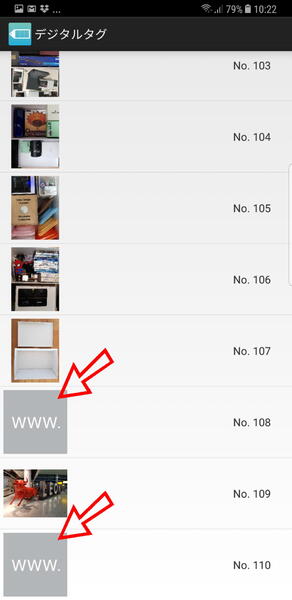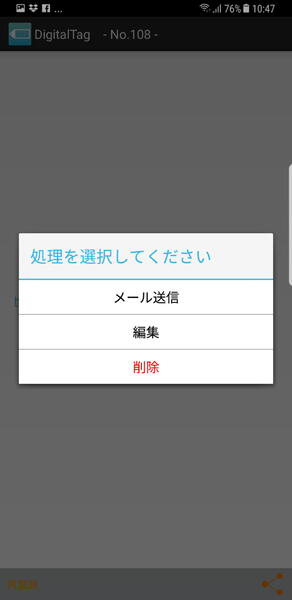組み立ては簡単で頑丈そう
まずは肝心のニュートラルボックスの組み立てをしてみよう。組み立ての特徴は、独りで誰の手も借りず、簡単に、早く、組み立てられることだ。
そして配送時には、浅い上ブタの中に折りたたまれたニュートラルボックス本体が入っており、極めてコンパクトな状態だ。
シュリンクパックを開き、まずは折りたたまれた本体をフタから取り出し、平らな場所に置く。
左右の紐を引っ張って箱を展開し、続いてニュートラルボックスと書かれた上下の面を両手で引き起こすと自然に箱になろうとするので、すかさず側面からヒモを引っ張って箱の内側に折り込む。
もう一方の側面を同じように折り込むとニュートラルボックスの完成だ。慣れるとこの間、ほんの数秒という早業でできるようになる。
アプリを起動してタグと写真を登録
前述したようにニュートラルボックスはスマホアプリである「デジタルタグ」を一緒に使うことで探しモノスピードアップの恩恵に浴することができる。
アプリはiOSとAndroidの両方に対応しており、筆者はいつものようにiOS版をiPhone 7 Plus、Android版をGalaxy S8+で使用してみた。
まずはデジタルタグアプリをダウンロードし、次は最初のニュートラルボックスに収納するアイテムの選択だ。入れるものが決まったら、今度はニュートラルボックスの両正面に印字されているタグ番号を書く場所に任意の3桁の数字を書こう。
筆者は今回同時購入した8個のニュートラルボックスに100~107番までの連続番号を割り振る予定だ。
まずは1番目の箱に「100」番と書き込み、先程ダウンロードしたデジタルタグアプリを起動。中央付近に表示される回転ダイヤルにも同じ100を選択し、同じ画面上の「O」を押せばすぐに写真撮影の画面に移動する。

収納物が重なって見えなくなるモノがある場合は、平面に広げて準備
撮影は、ニュートラルボックスへの収納時には重なって見えにくくなる可能性のあるモノも平面に広げて撮影する。

撮影を終えて、画像に問題なければチェックマークをタップして終了だ
たったそれだけの操作で、内容物の写真と自分が付けた任意の3桁の番号が紐付けされスマホのストレージに記録される。
この調子で番号を決め、撮影を繰り返すことで7個まで(100~106番)の収納物写真と箱番号の関連付けが終了した。

同じように何も入っていない箱を撮影
現在のところ、全部で8個のニュートラルボックスを購入していることを忘れないために、筆者は空箱である8番目の箱(107番)も空箱内部を撮影して番号との紐付けを行なったが、これが便利と感じるかどうか個人差があるかもしれない。
面白いことにニュートラルボックスは箱があってもなくても、仮想の箱番号を付けて、その箱にテキストやURLをスマホ画面から直接書き込むことやコピペすることが可能だ。もちろん、写真を撮影せずにすでにギャラリーに存在する写真をインポートすることもできる。
残念ながらサムネイルの一覧画面では、単なるテキストの入った箱もURLの入った箱も、いずれもが「WWW」という同じ表示になってしまう。写真ではないURLやテキストファイルは、その内容をメール送信や編集、削除が可能となっている。

この連載の記事
-
第859回
デジカメ
“1987の記憶を首から提げる” KODAK Charmeraを衝動買い -
第858回
スマホ
USBケーブルの“正体”を暴くType-C結線チェッカーを衝動買い -
第857回
スマホ
全ポートType-C化に時代を感じつつ、CIOのUSB ACアダプタ「NovaPort TRIO II」を衝動買い -
第856回
スマホ
遊べる“ビジネス電子ペーパー”EZ Sign NFCを衝動買い -
第855回
スマホ
Galaxy Z Fold7用「両面アラミド繊維ケース」をやっぱりの衝動買い -
第854回
トピックス
それでも現金を持たざるを得ない現況で、ジッパー付きセキュリティポーチ靴下を衝動買い -
第853回
トピックス
3COINSのクリアワイヤレスキーボードが1000円に値下がりしたのでまた衝動買い -
第852回
トピックス
価格は優秀、剃りは凡庸 USB充電可なシャオミ製電動シェーバーを衝動買い -
第851回
トピックス
出張も旅行もこれ一台! 「クリップ型USB Type-C充電器+タップ」を衝動買い -
第850回
トピックス
年初にAndroid搭載のカラーE Ink端末「Bigme B751c」を衝動買いして9ヵ月使ってみた -
第849回
トピックス
理論派が作った“変態ピック”を半世紀ベーシストが衝動買い - この連載の一覧へ